Operations Dashboard for ArcGIS Beta - Actualización de octubre
por Law,
Jeff Shaner y Emily Gibson
Para
nuestros usuarios que han estado usando y explorando Operations Dashboard forArcGIS Beta, ¡gracias por sus retroalimentación y comentarios en los foros de
la comunidad de Esri Early Adopter! Ha habido mucha actividad y apreciamos
mucho sus aportes. ¡También hemos visto algunas buenas aplicaciones de panel
creadas con la versión beta, mantenlas en funcionamiento!
Han pasado
un par de meses desde la última actualización de la versión beta y hemos estado
escuchando su retroalimentación y comentarios. Nos hemos esforzado mucho para
seguir mejorando y perfeccionando Operations Dashboard para satisfacer sus
necesidades y tenemos una nueva actualización beta para que la pruebe.
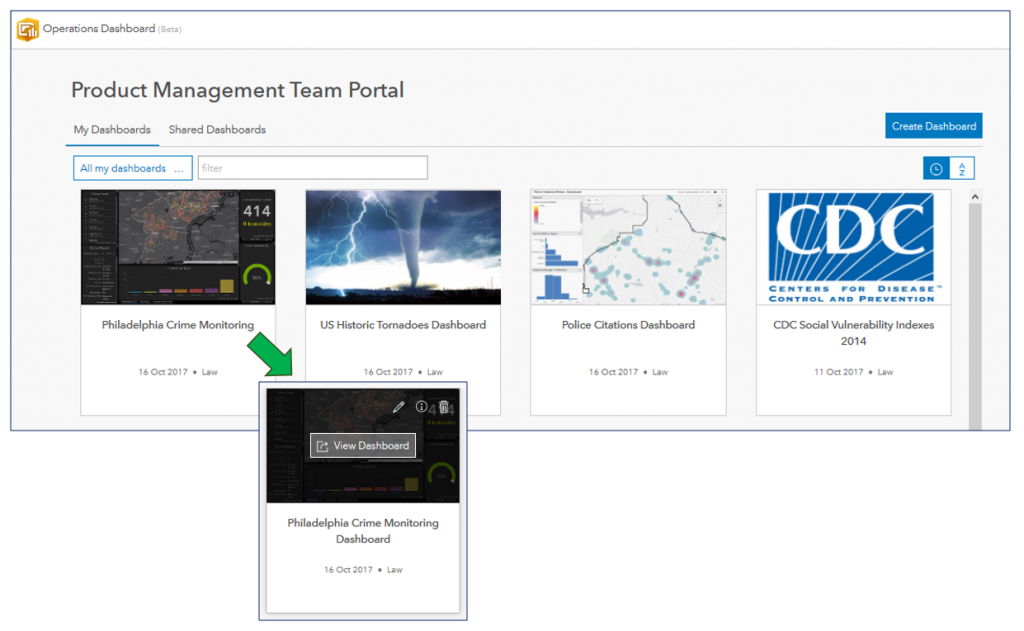
Gestión mejorada del tablero
Cuando
comienza a trabajar con paneles en su Organización de ArcGIS, generalmente
comienza en la página de inicio del panel. Cada panel se representa como una
tarjeta de elemento y se ha agregado una nueva funcionalidad para poder ver,
editar, acceder a los detalles del elemento y eliminar (si tiene los privilegios
apropiados) el elemento del tablero de mandos: al pasar el cursor sobre una
tarjeta.
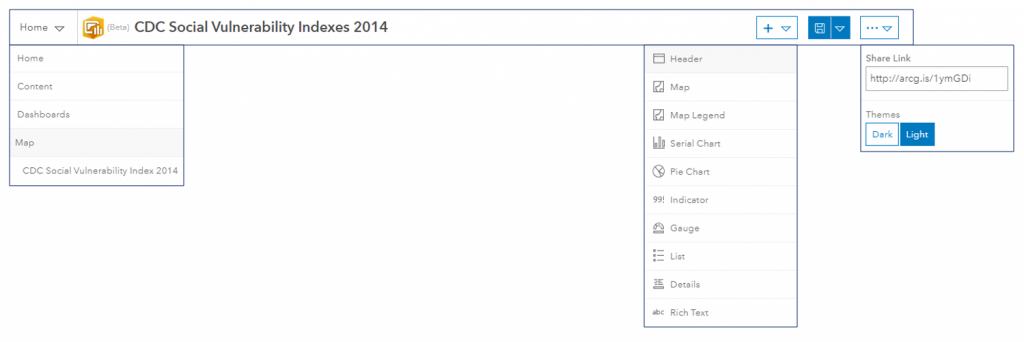
Mejoras en la creación de paneles
Al crear un
tablero, la barra de navegación se ha simplificado y rediseñado para una mejor
usabilidad. Cuando decida navegar fuera del modo de edición, le pediremos que
confirme las ediciones no guardadas para que no pierda accidentalmente ningún
cambio. La barra de navegación solo está visible cuando se crea un tablero, no
aparecerá cuando se vea un tablero de instrumentos.
Esto lleva
a la siguiente gran mejora: tableros sin encabezado.
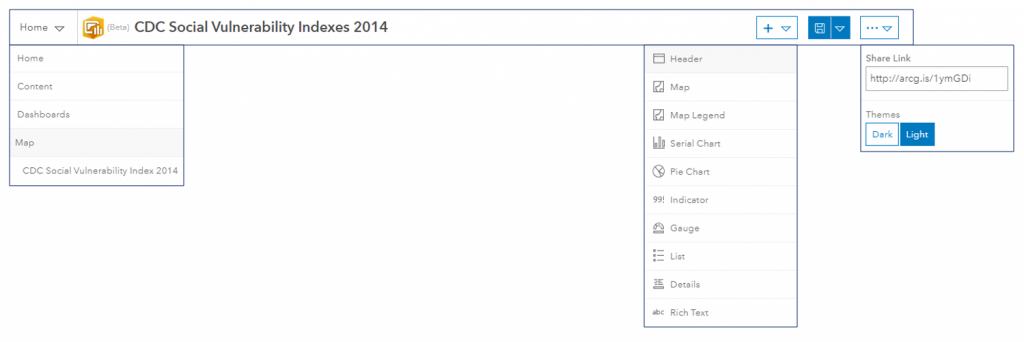 Reconocemos que la
pantalla de bienes raíces puede ser una prima y requerir una porción de ella
para mostrar un encabezado no siempre es deseable para todos los casos de uso.
Reconocemos que la
pantalla de bienes raíces puede ser una prima y requerir una porción de ella
para mostrar un encabezado no siempre es deseable para todos los casos de uso.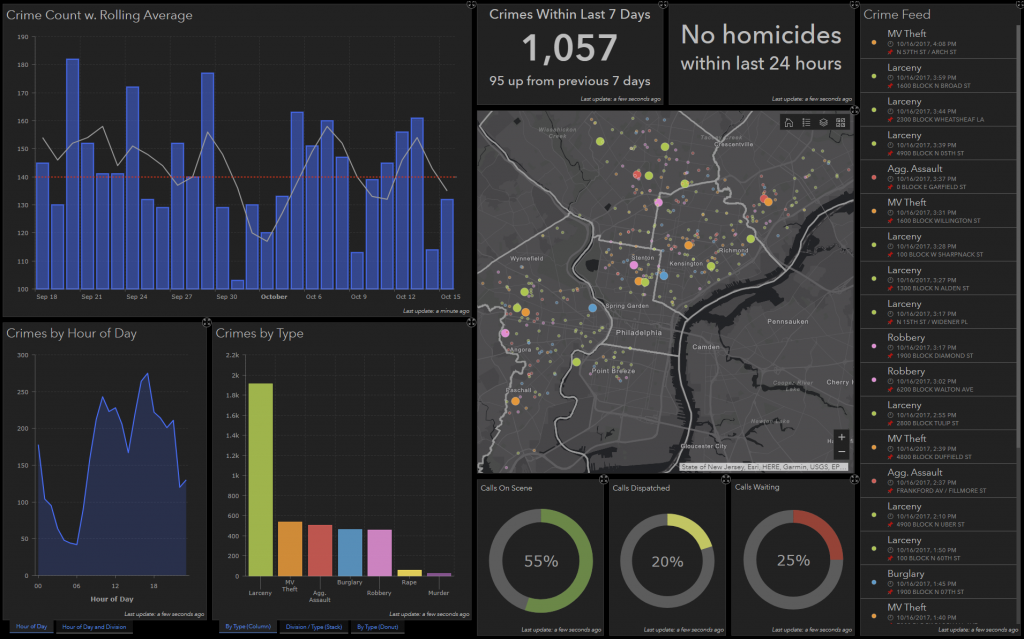
Si bien
tener un tablero sin cabecera es deseable en algunos casos, otros casos de uso
se beneficiarán de tener uno. Se puede usar un encabezado para indicar
claramente el propósito del panel de control, agregar identidad corporativa y
desarrollo de marca, proporcionar enlaces de navegación a otras páginas web,
etc. Para satisfacer esta necesidad, presentamos un nuevo elemento para
paneles: un panel de encabezado: este es un área fija en la parte superior del
tablero y se puede configurar. Con solo unos pocos pasos de configuración,
puede agregar rápidamente un encabezado a cualquier panel.
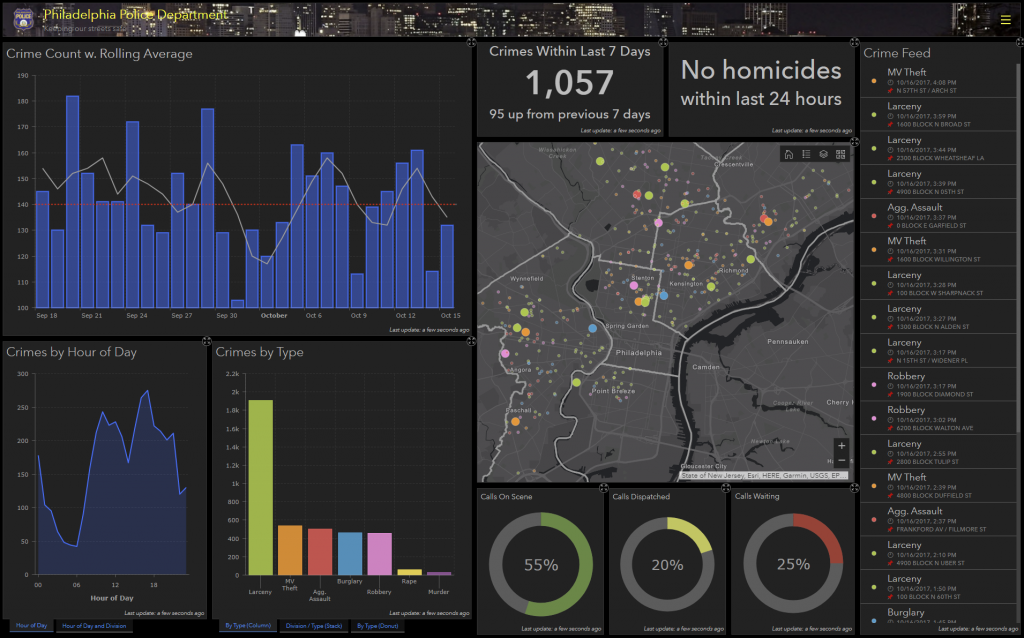
Los
indicadores muestran el valor de una sola métrica. Son ideales para mostrar el
progreso hacia un objetivo, representan una medida de percentil, como un
indicador clave de rendimiento (KPI) o simplemente muestran el "estado de
salud" de un parámetro. El Operations Dashboard incluye dos tipos
diferentes de medidores: 1) medidores de progreso y 2) medidores de medidor.
Los
indicadores de progreso indican que algo avanza o retrocede. En un indicador de
progreso, se usa una banda de color para mostrar un valor actual y este número
se puede mostrar como un porcentaje o como el valor bruto. Los intervalos
también se pueden definir y estos se pueden usar para cambiar el color de la
banda de relleno. Esto permite que el medidor cambie su apariencia a medida que
progresa el valor medido (por ejemplo, verde = bueno, amarillo = aceptable,
rojo = malo). Los indicadores de progreso se pueden representar en una de tres
formas: círculo, herradura y medio círculo.
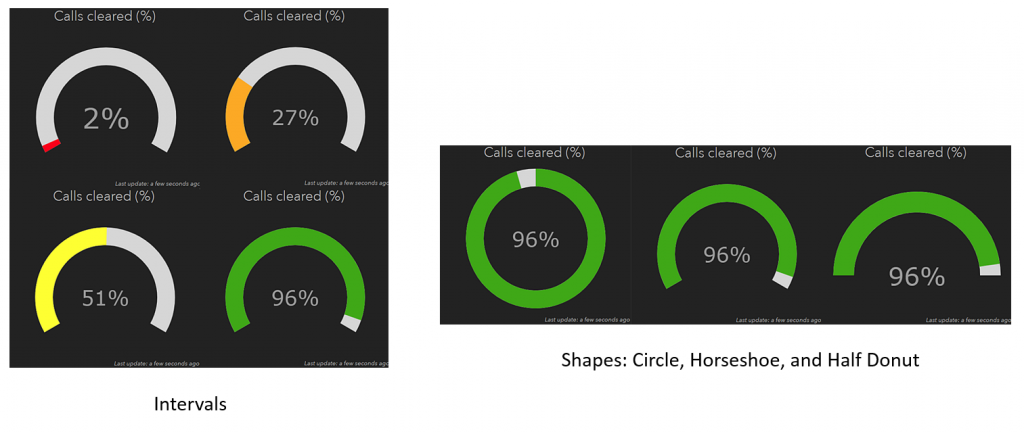
Los contadores
del medidor muestran la cantidad, nivel o contenido de un parámetro. También
permiten que los rangos de intervalo se definan como rangos cualitativos (por
ejemplo, bueno, promedio y deficiente). Hay muchos ejemplos prácticos del mundo
real de medidores de medida tales como: velocímetros, termómetros, voltímetros,
amperímetros y manómetros. Los contadores de medidor pueden mostrarse en una de
dos formas: herradura y medio círculo.
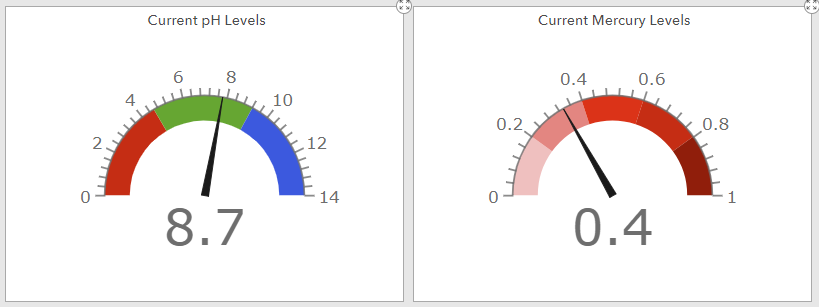
Números y Fechas
Otro
aspecto de Operations Dashboard que hemos mejorado es proporcionarle un control
más preciso sobre cómo se muestran los datos en un tablero de instrumentos.
El prefijo
de unidad es una técnica para hacer que un número (grande o pequeño) sea más
fácil de interpretar. Esto se puede utilizar para despejar y simplificar la
información que se presenta en un tablero de instrumentos. Esto se introdujo
sutilmente con Serial Chart en la última actualización beta, pero hemos
ampliado su exposición en esta actualización beta.
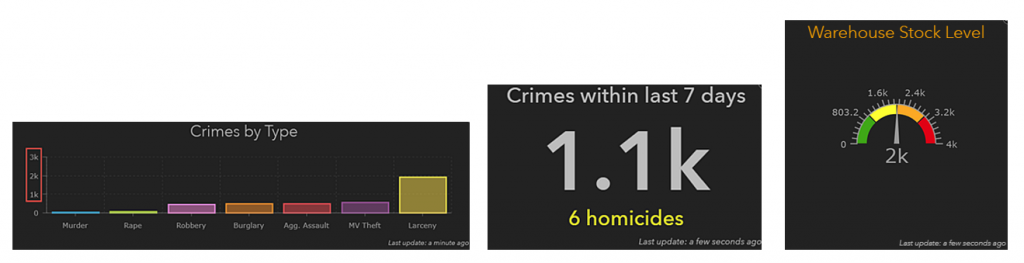
Además, se
trabajó mucho en el formateo de números. Cuando se muestran datos numéricos en
el Panel de Operations Dashboard, la aplicación intentará formatear y analizar
los datos y procesarlos para que se ajusten a la configuración local de la
cuenta de Organización de ArcGIS (es decir, la configuración regional
establecida en el perfil de usuario de la cuenta). Por ejemplo, un usuario en
Canadá o en los Estados Unidos esperaría que el número uno con dos decimales se
representara como "1,000,000.00", mientras que un usuario en Alemania
esperaría "1,000,000,00" y un usuario en Francia esperaría "1
000 000,00". Para las instancias en las que los valores predeterminados
incorporados no satisfacen las necesidades específicas, los autores del cuadro
de mandos pueden anular el comportamiento predeterminado definiendo un patrón
para formatear los números cuando se muestran en visualizaciones tales como: Contador,
Indicador y Gráfico en serie. Combinado con el prefijo de la unidad, la
visualización de los números en los paneles nunca ha sido más poderosa.
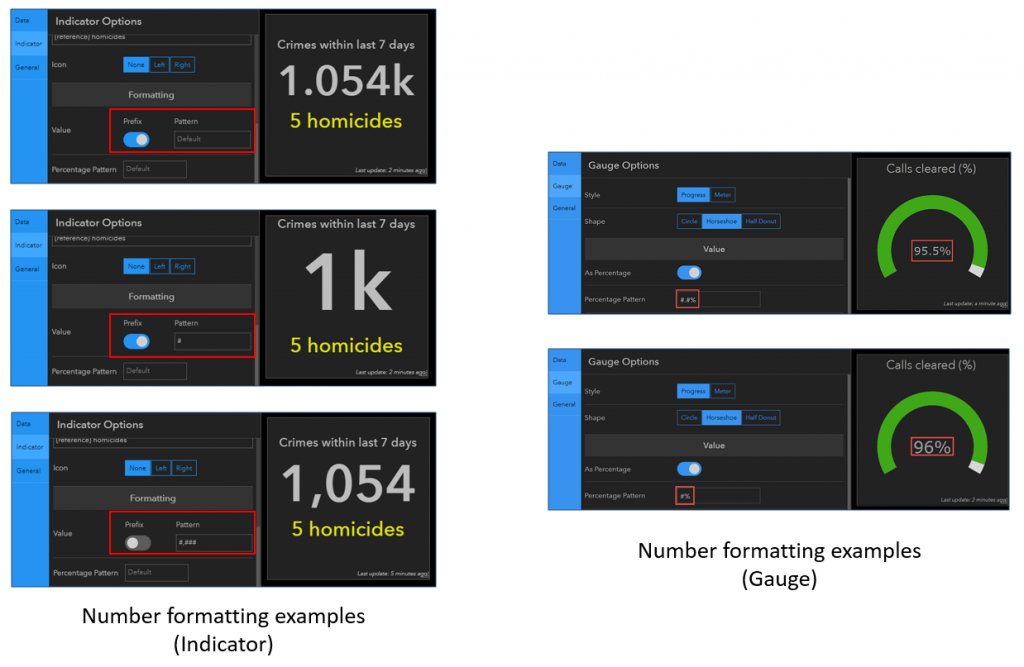
Mostrar
fechas (tanto de fecha como de hora) a menudo es importante en un tablero de
instrumentos. Los elementos de una fecha son: año, mes, día, hora, minuto y
segundo. Se ha mejorado la configuración de un gráfico en serie para dar a los
autores del panel de control más control para formatear las fechas a lo largo
del eje de categoría. De forma similar al trabajo realizado para mostrar los
números, los autores del cuadro de mandos pueden usar el formato de fecha en un
gráfico en serie para mostrar tanta información (o tan poca) sobre la fecha
como sea necesario.
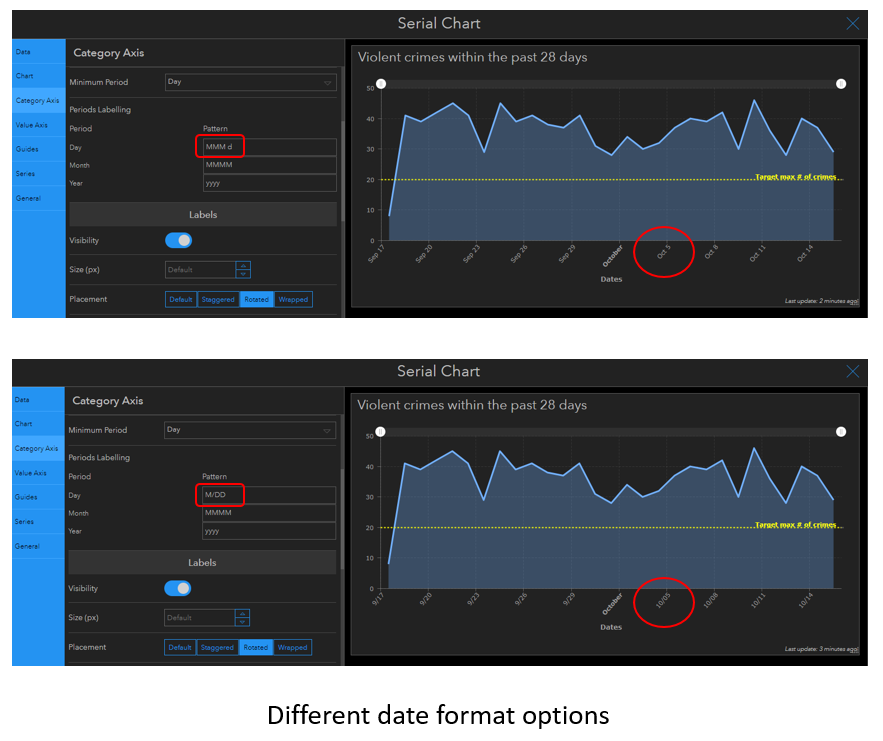
Al
implementar el formato de fecha, reconocemos que no todas las fechas se
almacenan en campos de tipo fecha. En algunos conjuntos de datos, las fechas se
almacenan en campos de cadena. Algunos conjuntos de datos también pueden tener
datos numéricos que se almacenan en campos de cadena. Para cumplir con este
requisito, hemos agregado funcionalidad de análisis de fecha y número al
configurar un Gráfico en serie. Cuando se utiliza un campo de cadena para
definir categorías de gráficos en serie, los autores del cuadro de mandos
pueden indicar que las cadenas realmente representan fechas o números, y el
gráfico automáticamente analizará cadenas en fechas o números. Los ejemplos de
la sintaxis de patrones para el análisis sintáctico de cadenas son los
siguientes:
- aaaa
- aaaa
- aaaa / mm
- aaaa-mm
- aaaammdd
- aaaa / mm / dd
- aaaa-mm-dd
- yyyymmddhhmmss
- aaaa / mm / dd hh: mm: ss
- aaaa-mm-dd hh: mm: ss
Espere otra
actualización beta a principios del próximo mes en la que los autores del panel
de control podrán configurar paneles de instrumentos altamente interactivos sin
ningún tipo de programación. Por ahora, esperamos que disfrute de estas nuevas
mejoras y nos complace escuchar sus comentarios sobre los foros de la comunidad
de Esri Early Adopter.
Atentamente,
El equipo
de Operations Dashboard de ArcGIS
Lea el artículo original | Si desea saber más sobre Operations Dashboard for ArcGIS contacta a uno de nuestros ejecutivos | Visítanos en www.sigsa.info
Comentarios
Publicar un comentario